05月29日
バックアップ項目は変更できないため、操作を完了できません。復旧方法の紹介です
ゴミ箱に入れたフォルダ・ファイルって消せないことがあるってご存知でしょうか?
ゴミ箱を空にできないと困るので「戻す」操作で削除を取り消したいんですが、
「バックアップ項目は変更できないため、操作を完了できません。」
ってエラーが出て戻せないことがあります。
今回、「バックアップ項目は変更できないため、操作を完了できません。」となった場合に
Finder(ゴミ箱)に頼らないで元に戻す方法をご紹介します。

Time Machineでバックアップしたデータはゴミ箱に捨ててはいけないと学びました・・・
別のMacでバックアップに使っていたデータがあり、容量がいっぱいになってきたので削除しようとしました。
単純に削除しようとしたらうまくいかなかったので、
Time MachineのBackups.backupdbフォルダ内のフォルダをゴミ箱に入れてました。
ゴミ箱を空にしようとしたところ・・・
「予期しないエラーが起きたため、操作を完了できません(エラーコード-8072)。」とか・・・失敗します。
これは困ったと、一旦元に戻そうと、ゴミ箱を開いて「戻す」操作をしたところ、
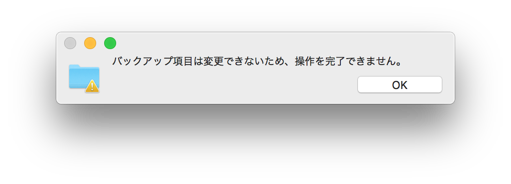
「バックアップ項目は変更できないため、操作を完了できません」ってエラーになって戻すことができません。
そんな状況にお困りの方は、これからご紹介する方法で元に戻すことができます。
TimeMachineのバックアップデータを正しい方法で削除したい方は、
こちらの「Time Machineバックアップデータの正しい削除方法」をチェックしてみてください。
ゴミ箱から元に戻した後にチェックしてください。
通常、ゴミ箱に入れたファイル・フォルダは、「戻す」操作で元に戻すことができます。
Time Machineバックアップデータは、戻せません。「戻す」操作がエラーになります。
気軽にゴミ箱へ移動できましたが・・・・
Time Machineバックアップデータは簡単にゴミ箱に移せるのに元に戻すことができないって知りました。
macのゴミ箱から「戻す」操作はこのようにエラーになるので、使えません。
今回ご紹介する方法は、ターミナルを使って元に戻す方法です。
ゴミ箱に入っているデータは、ファイル・フォルダの実体が存在しています。
その実体ファイル・フォルダを元の場所に移動させればいいんです。
外付けストレージのバックアップファイル(/Volumes/バックアップドライブ名/Backups.backupdb/・・・)で削除した実体ファイル・フォルダは、以下にあります。
/Volumes/バックアップドライブ名/.Trashes/
ゴミ箱を開いて、対象のフォルダをControlキーを押しながらクリック、または2本指でクリックして表示されるメニューから「情報を見る」をクリックします。
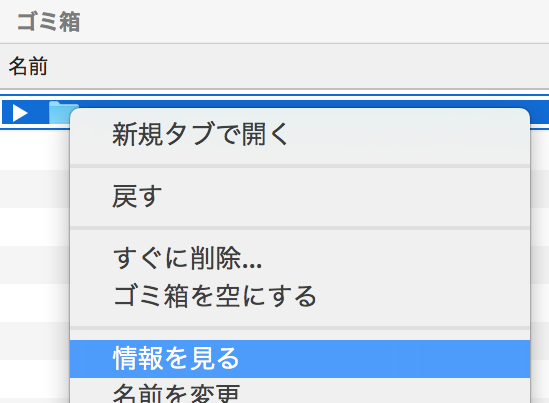
表示された情報ウィンドウの「場所」を見ると大体の場所がわかります。
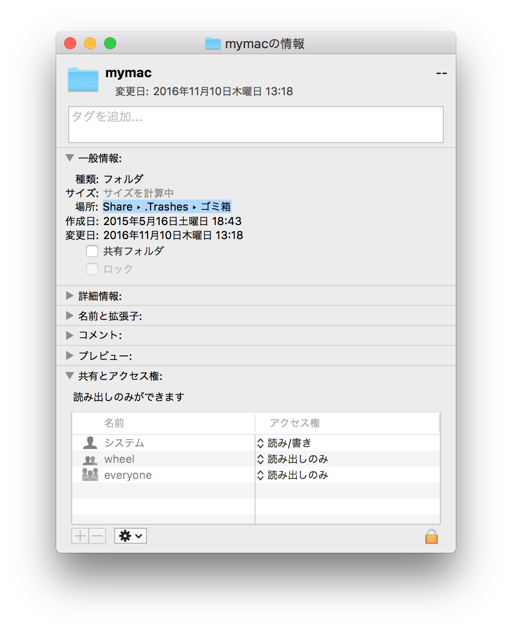
(Shareは/Volumes/ShareでマウントされているMac OS拡張ジャーナリングのボリュームです)
Time Machineバックアップデータを元に戻すには、ターミナルを利用します。
.Trashesフォルダに移動します。
削除したTime Machineバックアップフォルダを探します。
drwx------@ 2 macyarounanoka staff 102 5 28 15:12 501
501というフォルダが見つかりました。
501フォルダに何があるかを確認します。
drwxr-xr-x@ 45 root wheel 1564 11 10 2016 mymac
削除したTime Machineバックアップデータフォルダが見つかりました。
元に移動させます。
上記コマンドは相対パスを使っています。少しわかりにくいかもしれないので、展開したイメージをご説明します。
..で1つ上のフォルダへ移動します。
これまでの手順で今いるフォルダ(カレントフォルダ)は、/Volumes/バックアップドライブ名/.Trashes/501/です。
../../Backups.backupdb/.は、
/Volumes/バックアップドライブ名/.Trashes/501/../../Backups.backupdb/.を意味します。
結果的に上記コマンドで、/Volumes/バックアップドライブ名/Backups.backupdb/.へ移動させます。
ゴミ箱から戻す操作は、「バックアップ項目は変更できないため、操作を完了できません。」とエラーになります。
sudo mvで元に戻すことができました^^
Time Machineで作られたバックアップデータは、通用のゴミ箱に入れる操作をしてはいけない、削除できないってことがわかりました。
当ページの方法で、ゴミ箱に入れたTime Machineバックアップフォルダを元に戻せたかと思います。
Time Machineで作ったバックアップデータの正しい削除方法はこちらにまとめています。
よろしければ、参考にしてみてください。
ゴミ箱を空にできないと困るので「戻す」操作で削除を取り消したいんですが、
「バックアップ項目は変更できないため、操作を完了できません。」
ってエラーが出て戻せないことがあります。
今回、「バックアップ項目は変更できないため、操作を完了できません。」となった場合に
Finder(ゴミ箱)に頼らないで元に戻す方法をご紹介します。

Time Machineでバックアップしたデータはゴミ箱に捨ててはいけないと学びました・・・
別のMacでバックアップに使っていたデータがあり、容量がいっぱいになってきたので削除しようとしました。
単純に削除しようとしたらうまくいかなかったので、
Time MachineのBackups.backupdbフォルダ内のフォルダをゴミ箱に入れてました。
ゴミ箱を空にしようとしたところ・・・
「予期しないエラーが起きたため、操作を完了できません(エラーコード-8072)。」とか・・・失敗します。
これは困ったと、一旦元に戻そうと、ゴミ箱を開いて「戻す」操作をしたところ、
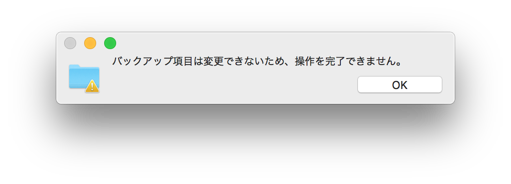
「バックアップ項目は変更できないため、操作を完了できません」ってエラーになって戻すことができません。
そんな状況にお困りの方は、これからご紹介する方法で元に戻すことができます。
TimeMachineのバックアップデータを正しい方法で削除したい方は、
こちらの「Time Machineバックアップデータの正しい削除方法」をチェックしてみてください。
ゴミ箱から元に戻した後にチェックしてください。
ゴミ箱からTime Machineバックアップデータを戻す方法
通常、ゴミ箱に入れたファイル・フォルダは、「戻す」操作で元に戻すことができます。
Time Machineバックアップデータは、戻せません。「戻す」操作がエラーになります。
気軽にゴミ箱へ移動できましたが・・・・
Time Machineバックアップデータは簡単にゴミ箱に移せるのに元に戻すことができないって知りました。
macのゴミ箱から「戻す」操作はこのようにエラーになるので、使えません。
今回ご紹介する方法は、ターミナルを使って元に戻す方法です。
ゴミ箱に入っているデータは、ファイル・フォルダの実体が存在しています。
その実体ファイル・フォルダを元の場所に移動させればいいんです。
まず、ゴミ箱に入れたTimeMachineバックアップデータがどこに残っているのかを探します。
外付けストレージのバックアップファイル(/Volumes/バックアップドライブ名/Backups.backupdb/・・・)で削除した実体ファイル・フォルダは、以下にあります。
/Volumes/バックアップドライブ名/.Trashes/
ゴミ箱を開いて、対象のフォルダをControlキーを押しながらクリック、または2本指でクリックして表示されるメニューから「情報を見る」をクリックします。
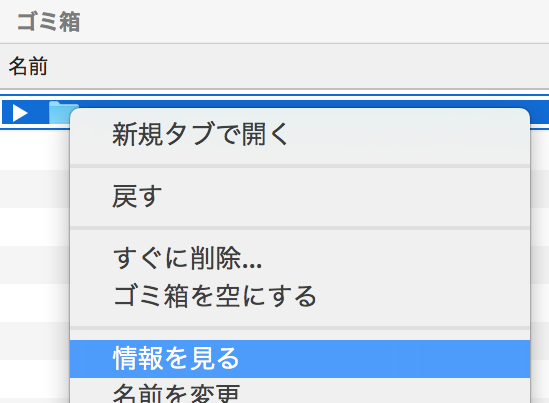
表示された情報ウィンドウの「場所」を見ると大体の場所がわかります。
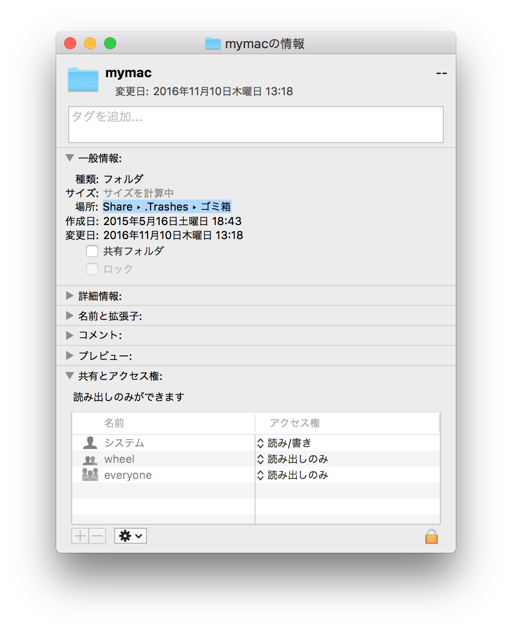
(Shareは/Volumes/ShareでマウントされているMac OS拡張ジャーナリングのボリュームです)
Time Machineバックアップデータを元に戻すには、ターミナルを利用します。
.Trashesフォルダに移動します。
$ cd /Volumes/バックアップドライブ名/.Trashes削除したTime Machineバックアップフォルダを探します。
$ sudo ls -l drwx------@ 2 macyarounanoka staff 102 5 28 15:12 501
501というフォルダが見つかりました。
501は、ファイルシステム上のユーザーID(uid)です。ターミナルから調べることができます。
$ id -u 501フォルダに何があるかを確認します。
$ cd 501
$ ls -l drwxr-xr-x@ 45 root wheel 1564 11 10 2016 mymac
削除したTime Machineバックアップデータフォルダが見つかりました。
元に移動させます。
$ sudo mv mymac ../../Backups.backupdb/.上記コマンドは相対パスを使っています。少しわかりにくいかもしれないので、展開したイメージをご説明します。
..で1つ上のフォルダへ移動します。
これまでの手順で今いるフォルダ(カレントフォルダ)は、/Volumes/バックアップドライブ名/.Trashes/501/です。
../../Backups.backupdb/.は、
/Volumes/バックアップドライブ名/.Trashes/501/../../Backups.backupdb/.を意味します。
結果的に上記コマンドで、/Volumes/バックアップドライブ名/Backups.backupdb/.へ移動させます。
ゴミ箱から戻す操作は、「バックアップ項目は変更できないため、操作を完了できません。」とエラーになります。
sudo mvで元に戻すことができました^^
まとめ
Time Machineで作られたバックアップデータは、通用のゴミ箱に入れる操作をしてはいけない、削除できないってことがわかりました。
当ページの方法で、ゴミ箱に入れたTime Machineバックアップフォルダを元に戻せたかと思います。
Time Machineで作ったバックアップデータの正しい削除方法はこちらにまとめています。
よろしければ、参考にしてみてください。
タグ:macOS Sierra


コメントシステムを利用したくない方はお問い合わせからお願いします。
2013.8.19 DISQUS(外部コメントサービス)の利用を開始しました。
Facebook, google, Twitter等のアカウントで投稿可能です。